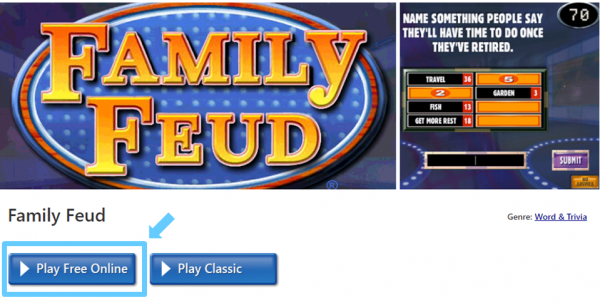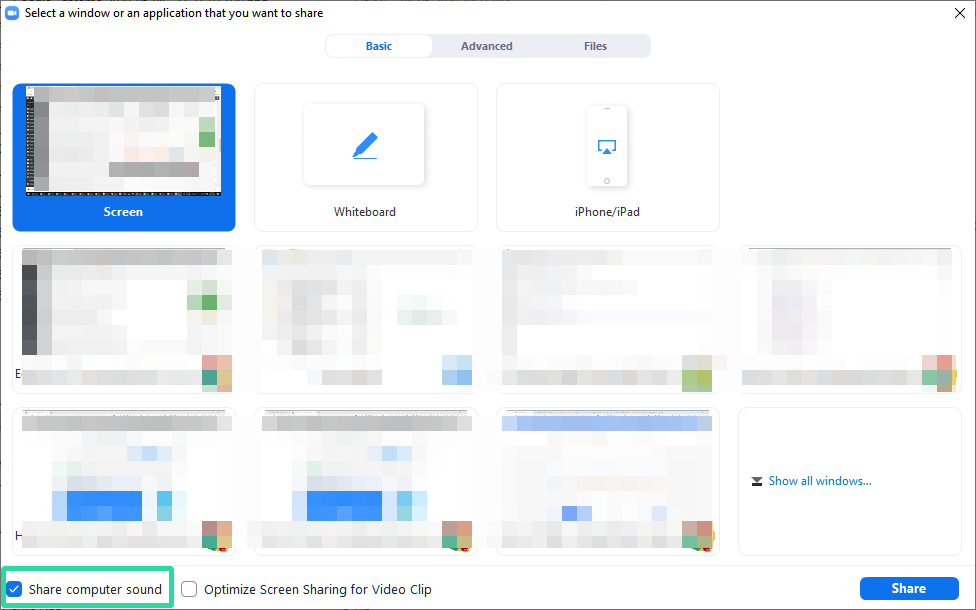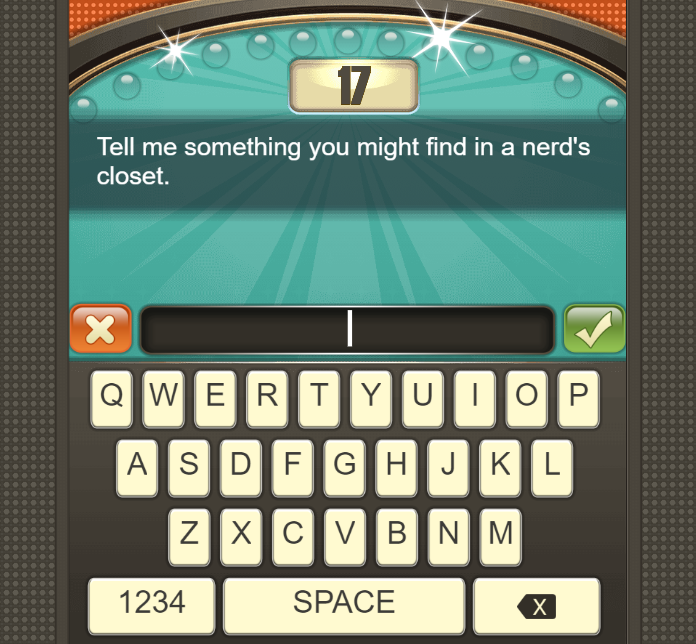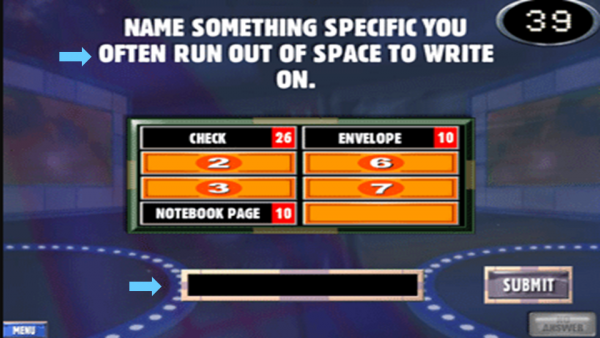Xogar ao xogo Family Feud en Zoom é facilmente posible. Todo o que tes que facer é invitar aos teus amigos e familiares a unha reunión de Zoom e despois compartir a pantalla do xogo en liña. Aquí tes todo o que necesitas para comezar e xogar ao xogo Family Feud nun Zoom.
Quedarte atrapado na casa pode estresarte un pouco, polo que xogar con Zoom non é unha mala idea. Admitimos que os xogos de beber en Zoom están de moda agora mesmo, pero tamén hai outros xogos divertidos para xogar.
Un destes xogos é Family Feud que tamén podes xogar en Zoom. Este xogo, inspirado nun popular programa de televisión estadounidense, é moi divertido. Ademais, non necesitas accesorios adicionais. Só servirían un móbil/portátil e unha conta de Zoom.
Ademais de Family Feud, tamén podes matar o tempo xogando a xogos como Heads up e Quiplash en Zoom. E se tes ganas de aventuras, xogar á caza do tesoro en Zoom é unha idea fantástica.
Contidos
Que é o xogo Family Feud?
Family Feud é un dos programas de xogos estadounidenses máis antigos e está a ser forte desde 1976 ata hoxe. Neste xogo clásico, dúas familias compiten entre si para gañar premios en metálico. No programa de xogos orixinal, hai tres roldas diferentes. A familia que gañe as tres ou dúas roldas calquera, convértese na gañadora definitiva.
Este programa de xogos emblemático converteuse máis tarde nun xogo en liña. Podes xogar a Family Feud en liña con fantásticos gráficos e música xenial. Idealmente debería haber dúas familias diferentes. Non obstante, sempre podedes formar un equipo de cinco xogadores e vós podedes xogar contra a familia dos ordenadores.
O xogo en liña Family Feud está deseñado no mesmo formato que o do programa de xogos orixinal. Hai tres quendas e en cada rolda, o teu equipo farase algunhas preguntas xeradas ao azar. Hai unha rolda de bonos chamada "Diñeiro rápido". Nesta quenda poderán participar dous membros calquera de cada grupo.
Parte 1: Configuración do zoom
Primeiro de todo, descarga e instala a aplicación Zoom no teu PC. Abre a aplicación e inicia sesión. Se é a túa primeira vez, primeiro terás que rexistrarte. A seguinte ligazón axudarache.
► Como configurar a reunión de Zoom, iniciar unha nova reunión e invitar amigos
Unha vez instalado Zoom, crea unha nova reunión. Seleccione a opción "Comezar con vídeo" para mostrarse en Zoom. Se queres ocultarte , desmarca a opción de vídeo cando inicies a nova reunión.
Para invitar aos teus amigos, cómpre facer clic en "Xestionar participantes" na pantalla da reunión e, despois, facer clic na opción "Convidar", situada na parte inferior do panel "Participantes".
Copia a mensaxe de invitación e compártea cos teus amigos a través dunha mensaxe privada, correo electrónico ou calquera outra plataforma segundo o teu gusto.
Prepare ben o xogo no Método 1, porque necesitará algunha preparación. Por outra banda, xogar en liña baixo o Método 2 non require moitos deberes. Non obstante, o método 1 darache unha boa opción de personalización. Unha vez que todos estean dispoñibles, podes comezar a xogar.
Parte 2: Xoga o xogo en Zoom usando o Método 1 ou o Método 2
Aquí tes dous métodos para xogalo. O método 1 implica a preparación sen conexión e despois podes reproducilo nunha reunión de Zoom. Este método permíteche deseñar as preguntas ti mesmo e, polo tanto, unha gran personalización. Incluso podes cambiar as preguntas adecuadamente para ter unha experiencia diferente cada vez que xogues.
Mentres, baixo o Método 2, podes xogar en liña nos xogos de MSN.
Método 1: planea ti mesmo e xoga con zoom
Family Feud, como todos sabemos, é un dos reality shows máis populares da televisión neste momento e por unha boa razón. É unha plataforma onde as familias poden xuntarse, responder preguntas peculiares e verse como se desmoronan baixo a presión mentres dan respostas ás preguntas da enquisa.
Aínda que a guía anterior pode axudarche a xogar a disputa familiar facilmente a través do teu navegador, non tes control sobre o tipo de preguntas que podes facerte. Ademais, carece da presenza dun anfitrión estupefacto que á súa vez fai que o xogo sexa moito máis divertido. Pois ben, hai un xeito sinxelo de xogar coa familia cos teus amigos e familiares a través de Zoom mentres usas a túa propia selección de preguntas.
Ademais, podes dar a túa mellor impresión de Steve Harvey mentres axudas aos dous grupos a competir entre si. A ver como podes conseguilo.
Cousas que necesitarás no Método 1
- Conta de zoom para organizar e realizar a reunión
- Unha selección de preguntas escollidas a dedo (consulte o noso banco de preguntas ao final desta guía)
- Un groso bigote varonil (opcional)
Como xogar o xogo no Método 1
Asegúrate de ter configurado a reunión de Zoom como se comenta na parte 1 da guía.
Paso 1: colle un anaco de papel e anota todas as preguntas que creas aptas para o grupo en cuestión. Asegúrate de ter unha lista de polo menos 10 a 15 preguntas. Isto dará a cada equipo unha boa oportunidade de remontar aínda que estean atrasados durante a fase inicial do xogo. Para consultar a lista de preguntas, consulta as páxinas que compartimos a continuación na sección "Bancos de preguntas".
Paso 2: agora inicia unha reunión de Zoom (como se indica arriba) con todos os membros do grupo que se supón que xogarán a disputa familiar contigo e divídeos en dous equipos. Cada equipo deberá ter un mínimo de 3 e un máximo de 5 xogadores.
Unha vez feito, dálle un nome a cada equipo ou deixa que escollen un eles mesmos. Isto facilitaralle o seguimento da puntuación, así como abordalos no medio do xogo.
Paso 3: agora comeza compartindo o teu encerado con todo o grupo e usa as ferramentas de anotación para crear dúas columnas no extremo dereito do encerado. Dálle a cada columna un nome correspondente aos equipos en cuestión.
Estas columnas axudaranche a realizar un seguimento das puntuacións totais de cada equipo que che axudarán a decidir sobre un gañador ao final do xogo. O gañador pode entón xogar á rolda de bonificación "Diñeiro rápido" onde podes ter un premio real como unha tarxeta de agasallo, un pase de xogo ou calquera cousa virtual que teña valor monetario nestes tempos de distanciamento social.
Nota: para que as cousas sexan interesantes, podes pedirlle a todo o grupo que contribúa á recompensa Fast Money facendo contribucións específicas. Isto aumentará drasticamente as apostas e dará a todos un incentivo adicional para impulsar a vitoria.
Paso 4: Unha vez configurado o marcador no extremo dereito, procede a crear outras dúas columnas no medio da pantalla, con 5 filas. Estes actuarán como columnas onde pon as respostas correctas dependendo da puntuación de cada equipo.
Paso 5: Abre a aplicación do reloxo no teu PC/mac en segundo plano e cambia ao modo "Timer". Agora configura un temporizador de 20 segundos como límite de tempo. Incluso podes reducilo a 15 segundos se ti e os teus amigos ves o programa con regularidade e sodes bastante competitivos.
Paso 6: Unha vez configurado o reloxo, xa estás preparado para comezar o xogo. Simplemente chame a dous participantes dos respectivos equipos e use o temporizador para cronometrar a súa primeira pregunta. Pon as respostas relevantes na pizarra mentres vaias e xoga o xogo como farías normalmente. Unha vez completada unha rolda, podes usar a ferramenta de borrado para borrar as puntuacións actuais e comezar de novo.
Deste xeito, poderás xogar a Family Feud cos teus amigos e familiares durante horas mentres realizas un seguimento das súas puntuacións en tempo real.
Consello: utiliza a vista de lado a lado do Zoom para a túa vantaxe se es o anfitrión do xogo. Isto permitirache ver a fonte de vídeo de todos os teus participantes mentres controlas e anotas tamén o encerado.
Pregunta aos bancos para o Método 1
Family Feud pregunta aos bancos para axudarche a comezar coa lista de preguntas:
- Banco 1 | Cortesía: Hobbylark
- Banco 2 | Cortesía: Preescolar
- Banco 3 | Cortesía: Momjunction
- Banco 4 | Cortesía: Lovetoknow
- Banco 5 | Cortesía: Wehavekids
- Banco 6 | Cortesía: Angelfire
- Banco 7 | Cortesía: Checkyourfood
- Banco 8 | Cortesía: Gamespot
Método 2: xoga en liña e comparte en Zoom
Aquí tes como podes xogar ao xogo Family Feud en liña e compartilo en Zoom.
Como configurar o xogo en liña no Método 2:
Asegúrate de ter configurado a reunión de Zoom como se comenta na parte 1 da guía.
Executa o xogo no teu PC. Visita a páxina do xogo Family Feud que aparece a continuación.
Visita: xogo en liña Family Feud
Unha vez que se cargue a páxina do xogo, fai clic no botón "Xogar en liña gratuíto" para iniciar o xogo. Deixa que o xogo se cargue e fai clic en seguinte para comezar o xogo.
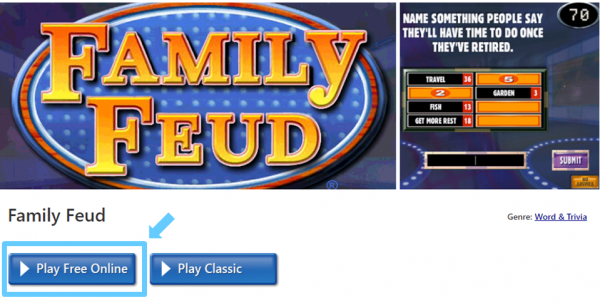
Antes de comezar o xogo, primeiro imos facer que a pantalla sexa visible para todos os xogadores compartindo esta pantalla.
Na pantalla da túa reunión de Zoom, fai clic no botón "Compartir pantalla" e selecciona a xanela do xogo. Asegúrate de seleccionar a opción "Compartir son do ordenador" para que os xogadores poidan escoitar o son do xogo.
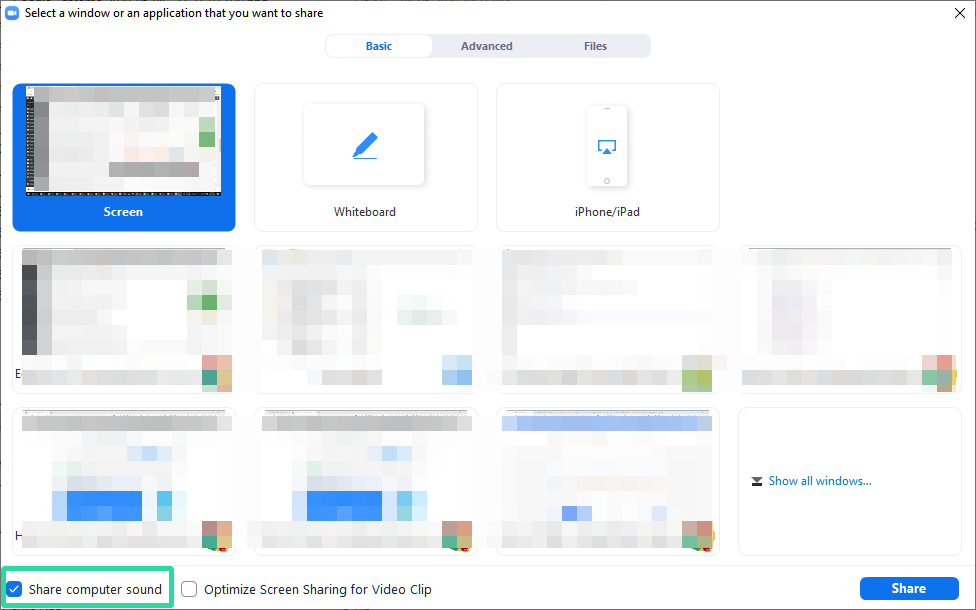
Agora toca xogar.
Sé o anfitrión/narrador e le todas as preguntas á túa banda. Tamén é a túa responsabilidade facer clic nas opcións en función das súas respostas.
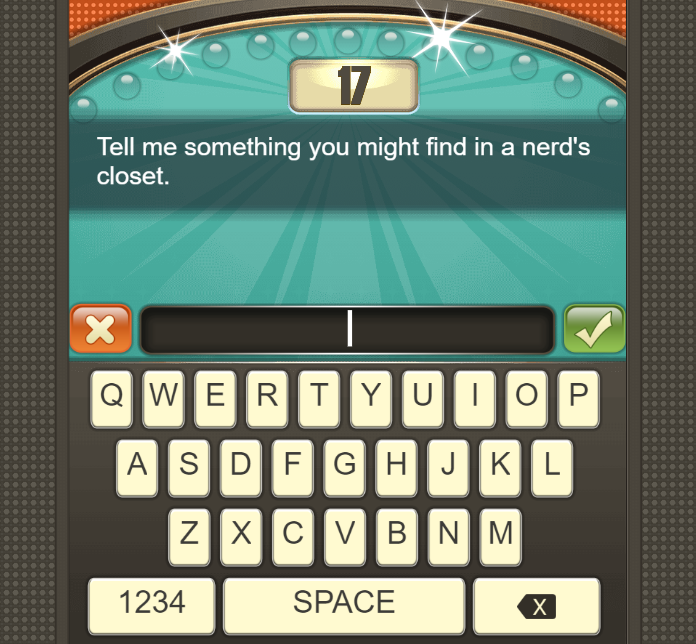
Regras para xogar o xogo segundo o Método 2
Ademais do anfitrión, debería haber 10 xogadores. Fai dous equipos de cinco membros cada un. Para a túa comodidade, dálles nomes como Equipo A e Equipo B. O anfitrión non xoga o xogo. Haberá tres quendas e para cada rolda aparecerán preguntas aleatorias na túa pantalla.
Os participantes poden ver esas preguntas porque estás vendo a túa pantalla. Aínda podes ler estas preguntas a cada equipo e, unha vez que che dean unha resposta, só tes que escribira no espazo en branco indicado e facer clic en "Enviar".
Canto máis preto estean as respostas das enquisas populares, maior será a puntuación do equipo que dea a resposta.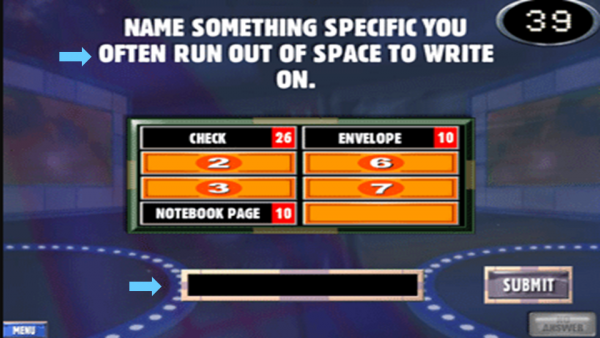
Por cada resposta incorrecta recibes un toque de atención, así que ten coidado. En canto teñas tres golpes, a rolda rematará para ti.
Só podes chegar á rolda "Diñeiro rápido" se a túa puntuación combinada das tres primeiras roldas é boa. Nesta rolda extra, debes responder a cinco preguntas e a puntuación máxima que podes obter é 200.
Entón, xogaches a unha divertida sesión de Family Feud coa túa tribo? Necesitas máis axuda? Avísanos na sección de comentarios a continuación. Estamos encantados de axudar!